Criando dimensões personalizadas
O widget Data Explorer abaixo mostra as métricas de análise pagas do Google Ads agregadas (desagregadas) por País. Market e Country são dimensões padrão disponíveis na maioria dos fluxos de Publicidade Paga.
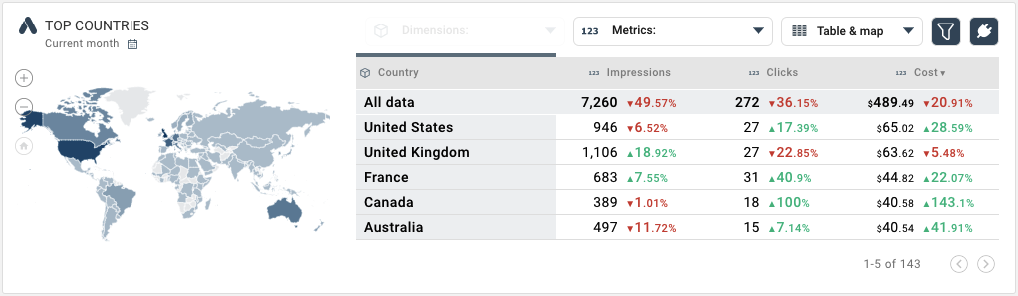
Para acessar todas as métricas e dimensões disponíveis, use a opção Data Streams no painel esquerdo.
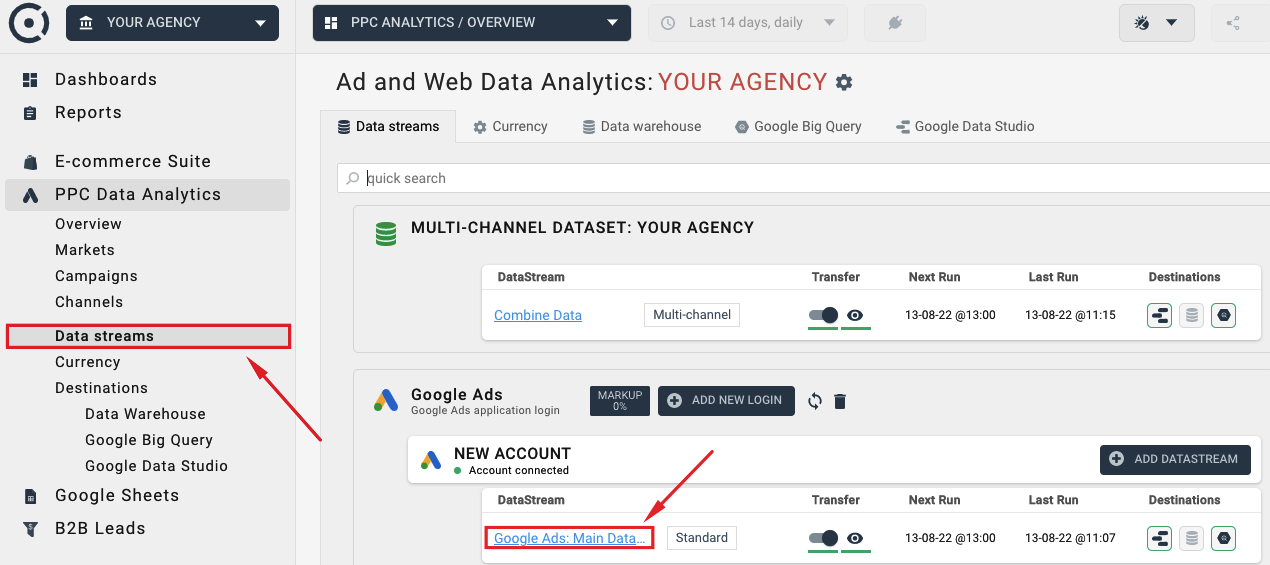
Clique no nome do fluxo do Google Ads para acessar a visualização das métricas e dimensões. Aqui você pode ver as dimensões do Google Ads Stream que contêm Campanha, País e Mercado:
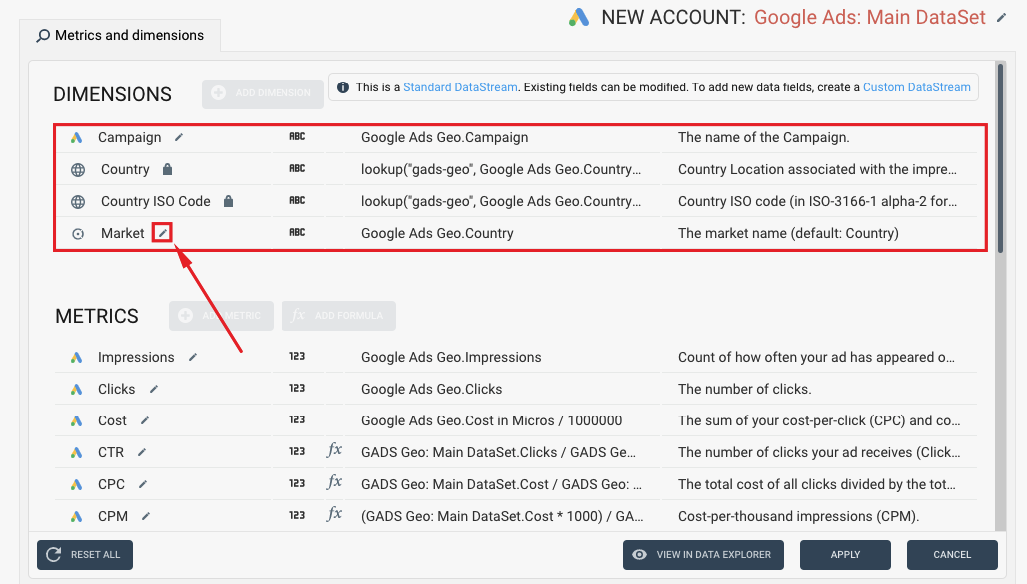
As dimensões de País e Código ISO do País são apenas leitura. Elas são usadas para exibir mapas no Octoboard e garantir que possamos exibir métricas de PPC em todos os países nas redes de publicidade paga. Você pode modificar as dimensões de Mercado e Campanha nesse caso.
Clique no ícone Editar ao lado da dimensão de Mercado para alterar sua definição. Como você pode ver, o valor dessa dimensão é retirado do campo de dados do País.
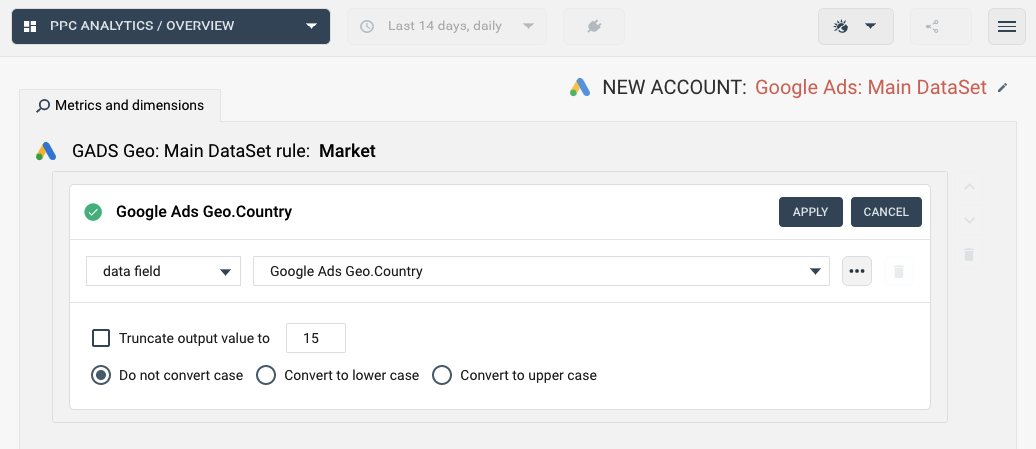
Vamos modificar a definição de Mercado adicionando o prefixo "Teste: ". Para fazer isso, use a opção CONCAT à esquerda para adicionar um novo valor constante e arraste-o acima do campo de dados "Google Ads Geo.Country".
Neste exemplo, estamos modificando uma regra de cálculo simples que usa a função Concatenação. Regras condicionais mais complexas e casos IF-THEN são abordados em detalhes neste tutorial.
A imagem abaixo mostra o resultado de suas alterações.
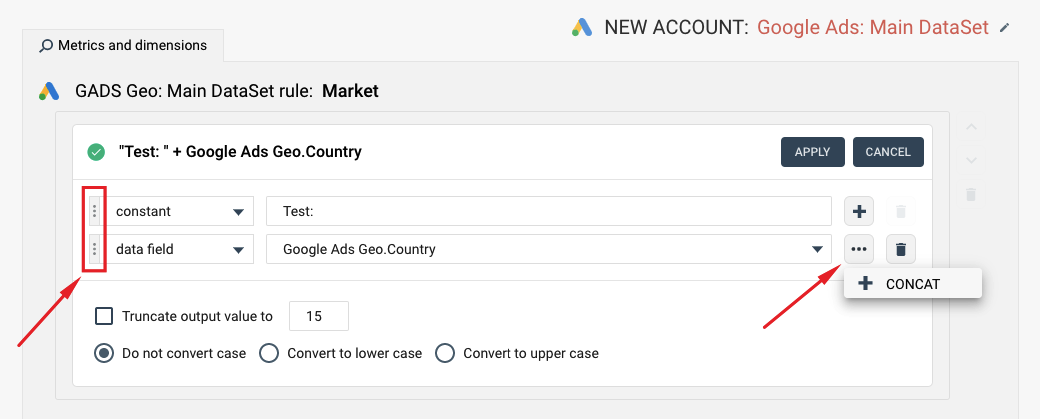
Clique no botão APLICAR para retornar à visualização de métricas e dimensões. Nesta etapa, suas alterações ainda não foram implementadas. Elas ainda não afetam os relatórios do Octoboard ou as exportações de dados, como o Google Sheets ou o Google Data Studio. Você ainda tem a chance de visualizar as alterações antes de implementá-las.
Clique no botão "Visualizar no Explorador de Dados" mostrado abaixo para visualizar suas alterações em uma tabela. Observe a nova definição da dimensão de Mercado com o prefixo "Teste:" adicionado:
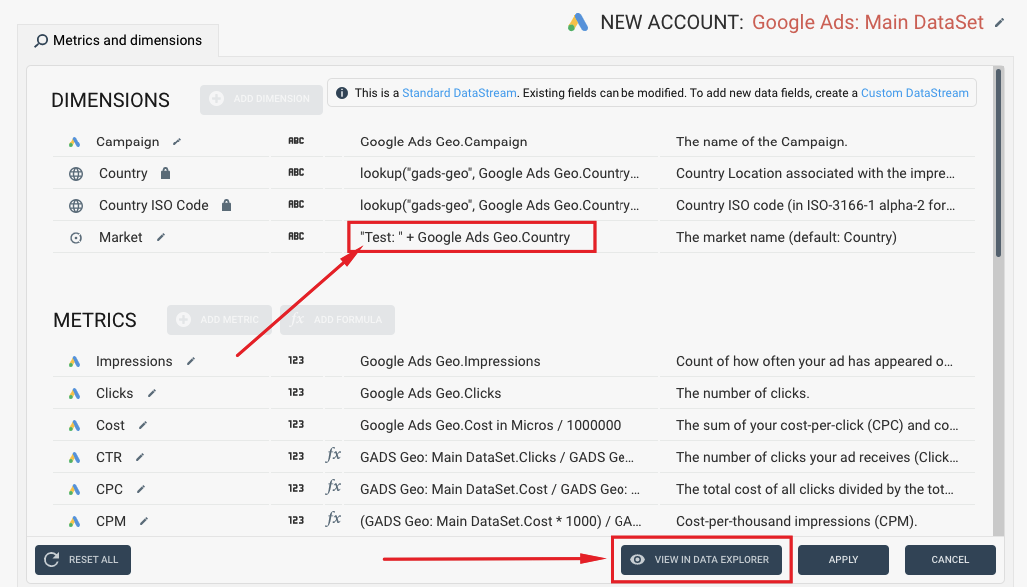
No explorador de dados, você pode selecionar as dimensões de Mercado e País para exibição e ver o resultado da adição do prefixo "Teste:" ao campo de Mercado:
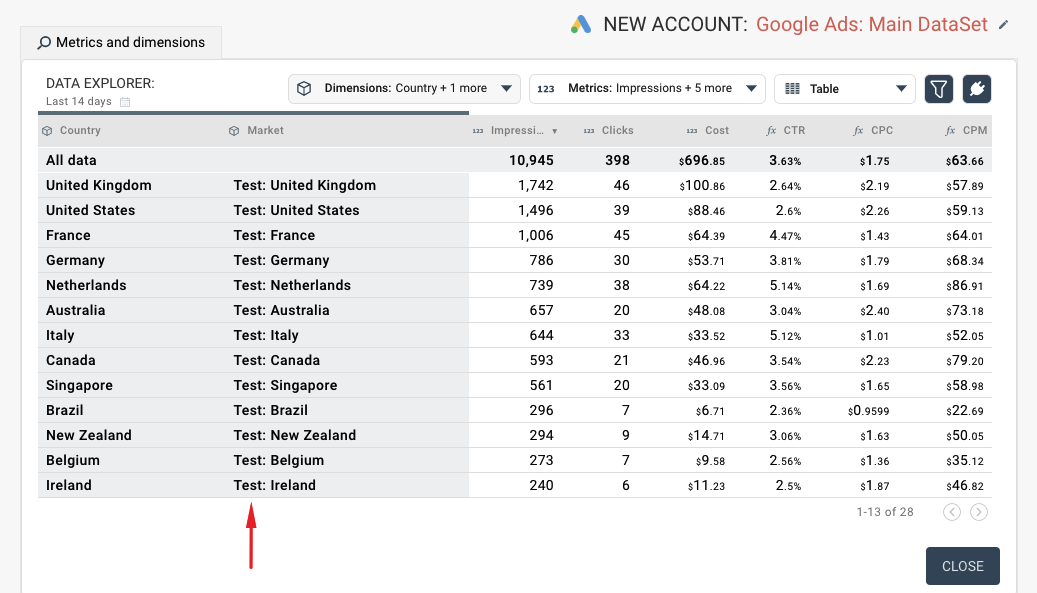
Você pode fechar o explorador de dados e usar o botão "RESETAR TUDO" para desfazer suas alterações ou clicar em APLICAR novamente para implementá-las em painéis, relatórios e exportações de dados.
The following image shows how to add a Custom Data Stream to a Bing Ads connection. You always base the new stream on a pre-defined Data Set. Data Set is a group of compatible metrics and dimensions that you can change or extend once you create a new Stream.
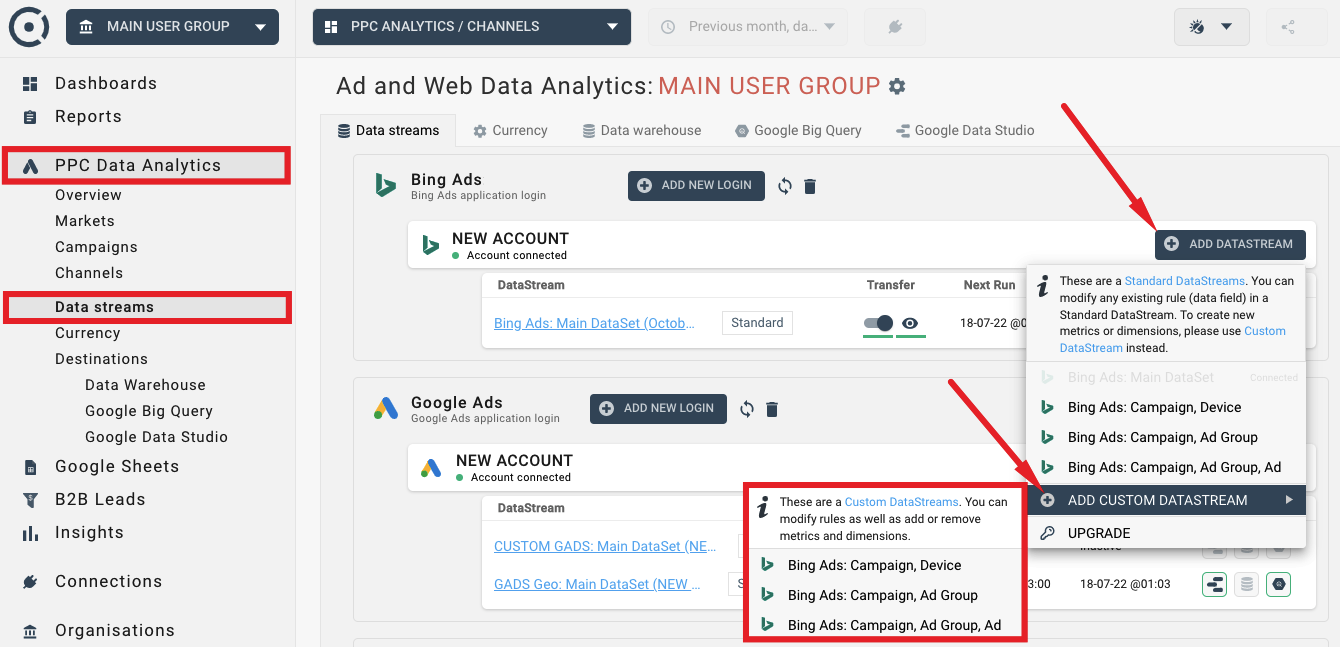
We will add a new dimension called "Country in Upper Case" based on the Country dimension available in the Google Ads Geographical Data Set.
When in the Custom Data Stream panel, use the ADD DIMENSION button shown below and select the "Create from Template" option. Select the "Country" dimension from the dropdown list.
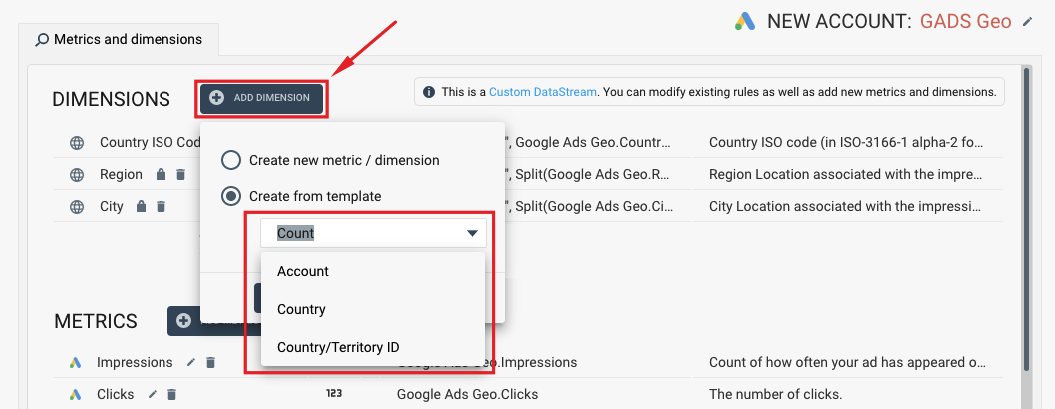
Quando no modo de edição, o campo de dados correto já está selecionado. Clique na opção "Converter para maiúsculas" para alterar os valores de saída.
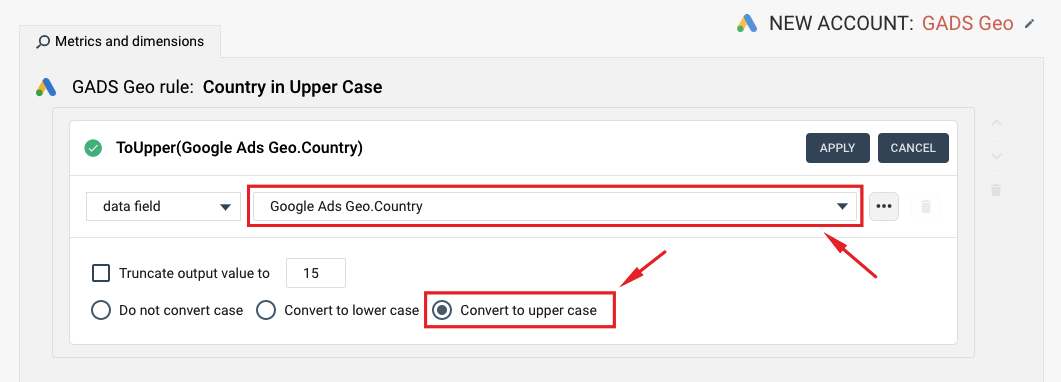
Altere o nome da dimensão para "País em Maiúsculas", defina o valor do campo Descrição como "Nova Dimensão do País (MAIÚSCULAS)" e clique no botão APLICAR.
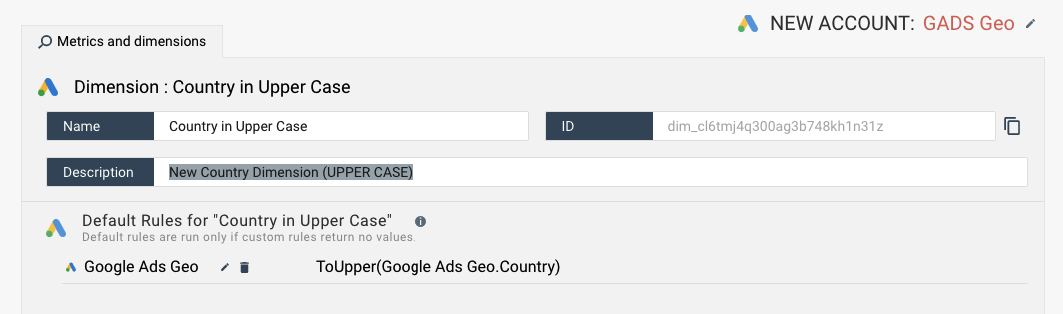
O novo item "País em Maiúsculas" aparecerá na lista de dimensões. Clique no botão "Visualizar no DataExplorer" para ver os resultados.
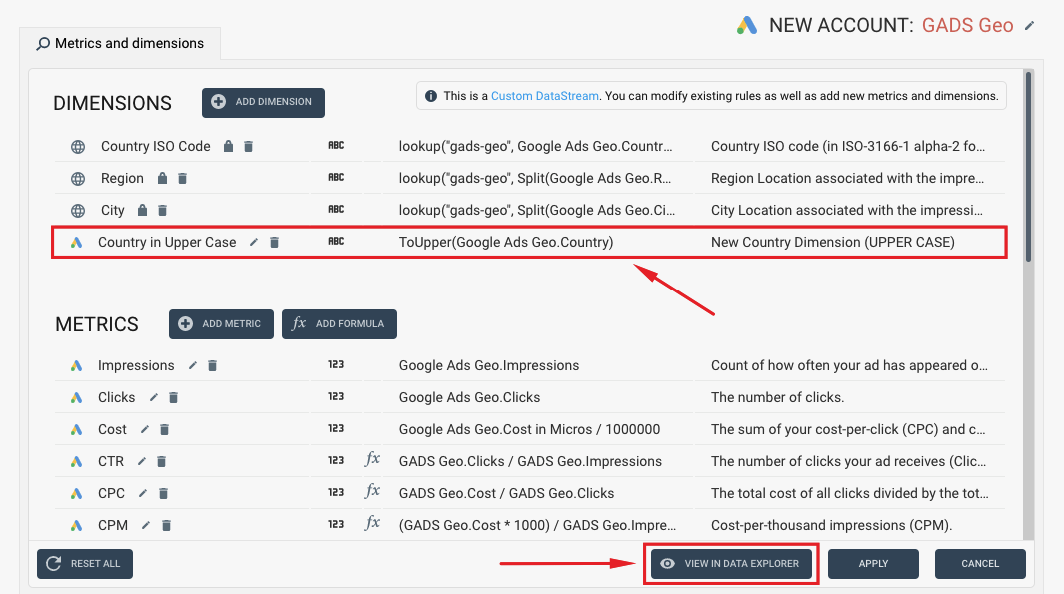
Você pode visualizar a tabela com a nova dimensão País. Nesta fase, suas alterações ainda não foram implementadas. Elas ainda não afetam os relatórios do Octoboard ou as exportações de dados, como Google Sheets ou Google Data Studio. Ainda há uma chance de desfazer suas alterações clicando no botão CANCELAR na lista de dimensões.
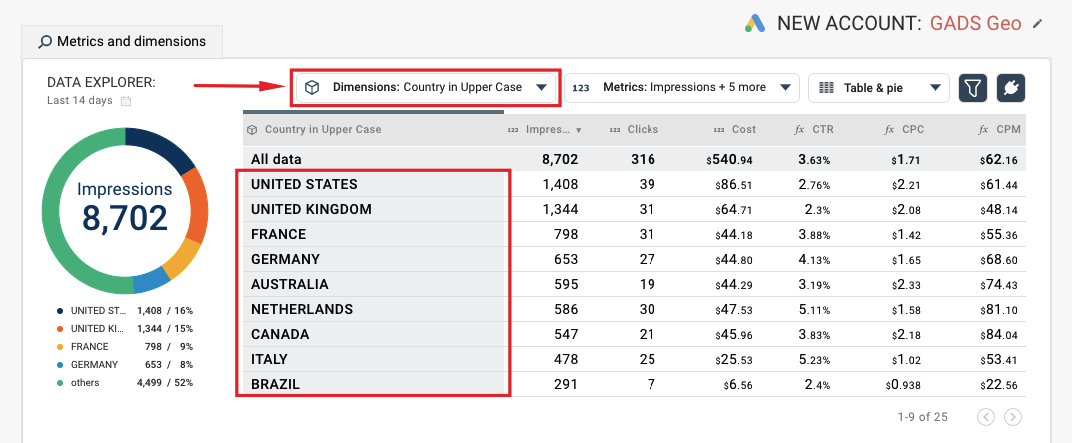
Até agora, criamos dimensões simples que usam as funções ConvertToUpper e Concat. As transformações do Octoboard oferecem regras mais complexas para construir novas métricas e dimensões que incluem cálculos e casos IF-THEN. Para um exemplo mais avançado, visite nosso tutorial que explica como usar regras condicionais para agregar dados por idioma.